No.38 超初心者向け、アドセンス承認前に心がけたこと、追加で3つ
スポンサーリンク

Googleアドセンスに合格する前にやったことで、書き忘れたことがありました。
アドセンスに合格云々関係なく、見やすいブログにするためにもSEO的にも有効だと思いますので、よかったら参考にしてみてください。
目次を付ける
目次の付け方は簡単です。 ただし、記事中に見出しを付けていることが前提です。 見出しについては後に書きます。
目次の付け方は、編集環境によって少し違いがあります。
目次ボタンで簡単に
パソコンなど、ブラウザからの編集の場合編集画面の上に「目次」ボタンがあるので、そこをクリックすれば簡単に作成することができます。

スマホアプリは少し面倒
スマホアプリにはなぜか「目次」ボタンがありません。
ではどのように目次を作るかと言うと、以下のタグを目次を入れたい場所に記述するだけです。
[:contents]
括弧とコロンは半角にしてくださいね。
前後の行を開けておかないと、うまく表示されないことがあります。
プレビューみてもそのまま表示されてしまうときは、前後に1行ずつ開けてみてください。
大見出しをH2に変更
はてなブログで見出しを付けたい場合、以下のボタンでつけている方もいるとおもいます。
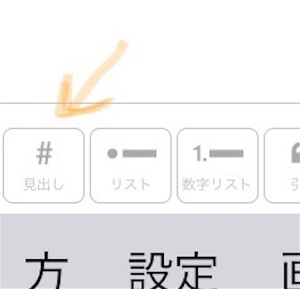
こちらを使えば簡単に見出しを付けることができますが、実は少し問題があります。 このデフォルトの見出し機能だと、一番大きな見出し要素が H3 要素になってしまうのです。

見出しはH1 が一番大きく、記事のタイトルがここに当たります。
記事中で大見出しをつけると当然H2になるかと思いきや、はてなブログではいきなりH3になってしまいます。
大見出しを H2 にするには
方法はいくつかありますが、私は以下のようにしています。
- 編集方法をmarkdownにする
- 見出ししたい文章の先頭にシャープ(#)を2つ付ける
同じように、H3要素を付けたいときはシャープ(#)を3つ付けます。
その他の方法
上に書いた以外にもいくつか方法があります。
- Google Chromeの拡張機能 以前はこちらを使っていました。 使う方法も簡単ですが「見たまま編集機能」でしか使うことができません。 またスマホのアプリからも使えません。 私はスマホで記事を書くことも多いので使うのをやめました。
他に、jQueryを使う方法があるようです。 これは一度設定してしまえは楽そうです。
jQueryはあまりわからないのでコピペするしかないのですが、これから勉強したいと思っています。
↑こちらでとても詳しく説明されていたので参考にされると良いかと思います。
重要な部分は色をつけたり太字にする
これは、はてなブログの編集機能で簡単にできるので皆さんご存知だとは思います。
偉そうに書きましたが、私はあまり活用できてないです。
こんなところを赤くしても意味ないですね。
SEO的な効果はよくわかりませんが、見ている人にわかりやすくすると言う意味では有用だと思います。
まとめ
いかがでしたでしょうか? そんなこととっくにやっているよ!という方も多いかと思います。
でも私も知らなかった時期があります。 なので知らない方も必ずいると思います。
楽しいブログライフのために、少しでもお役に立てれば幸いです。




